cybozu.comのライセンスを購入する
cybozu.comのライセンスを購入する方法を説明します。
操作手順
-
サイボウズドットコム ストアへログインします。
サイボウズドットコム ストアへログインする -
[契約管理]画面で[購入]をクリックします。
![スクリーンショット:[購入]ボタンが枠線で強調されている](/s/img-ja/common/button_purchase.png)
-
[ご利用環境の設定]欄でドメインを選択します。
複数のドメインを試用している場合は、ドロップダウンメニューをクリックすると選択肢が表示されます。
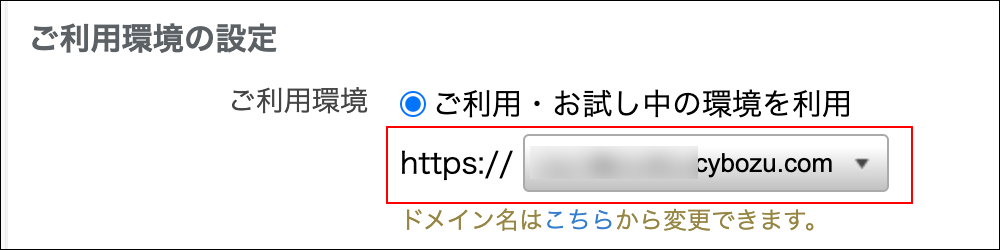
-
[サービスの選択]欄で、サービスを選択し、契約内容を指定します。
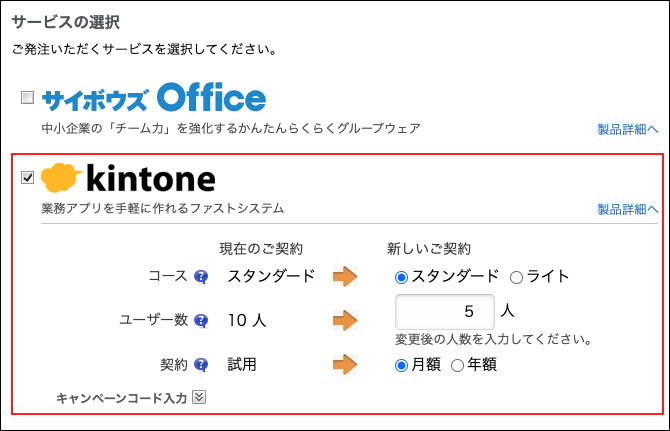
-
必要に応じて、オプションサービスを選択します。
オプションサービスが不要の場合は、この手順をスキップしてください。
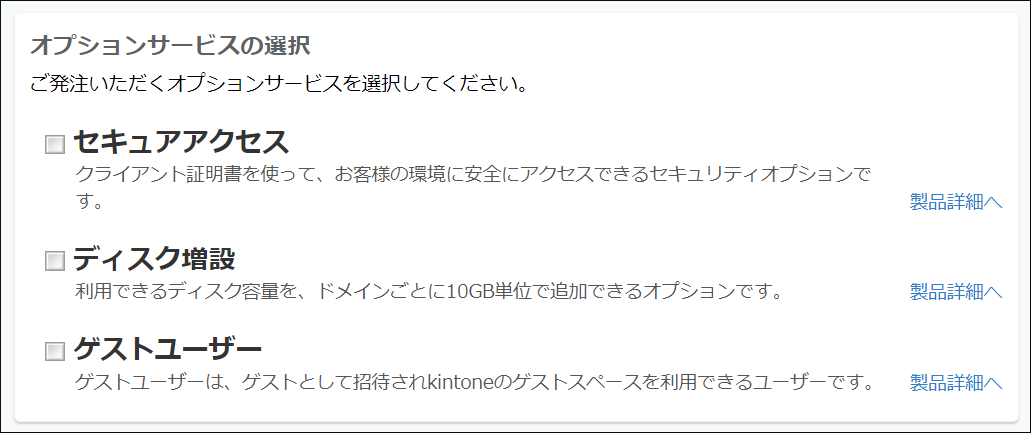
-
[お客様情報を入力]をクリックします。
-
[お客様情報の入力]欄で、必須項目を入力します。
-
[お支払方法の入力]欄で、支払方法を選択し、必要事項を入力します。
請求書払い、口座振替を選択する場合は[マネーフォワード 掛け払い]を選択します。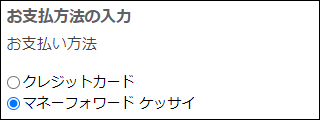
-
入力内容を確認し、[ご発注内容の確認]をクリックします。
-
[お客様の会社]欄が表示される場合は、該当の項目を選択してください。
[お客様の会社]欄が表示されない場合は、この手順をスキップしてください。
![スクリーンショット:[お客様の会社]欄が表示されている](/s/img-ja/with_trial_img09.png)
-
[確認]欄で、画像に表示された文字列を入力します。
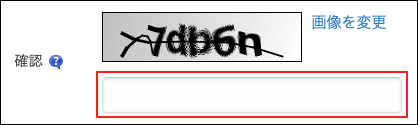
-
[サービスご利用規約]などを確認します。

-
[規約に同意してご発注]をクリックします。
ライセンスの発注が完了すると、[お客様情報]に入力したメールアドレス宛にメールが送信されます。
[このサービスはご利用できません]と表示される場合
サービスによっては、同じドメイン内で購入できないサービスやオプションサービスがあります。
購入できないサービスやオプションサービスには、発注する画面で[このサービスはご利用できません]のメッセージが表示されます。
![スクリーンショット:[このサービスはご利用できません]と表示されている](/s/img-ja/with_trial_img11.png)
同じドメイン内で購入できないサービスとオプションサービスの組み合わせは、次のとおりです。
- メールワイズとkintone メール共有オプション